VPN이란 무엇인가요? VPN 가상 사설망의 장단점

VPN이란 무엇이며, VPN의 장단점은 무엇일까요? WebTech360과 함께 VPN의 정의와 이 모델 및 시스템을 업무에 적용하는 방법에 대해 알아보겠습니다.
때로는 스피커의 최대 볼륨이 충분하지 않은 것처럼 느껴질 수 있습니다. 아니면 헤드폰에 문제가 있어서 소리가 거의 들리지 않을 수도 있습니다. 만약 여러분이 그런 상황에 처해 있다면, 볼륨 부스터 소프트웨어가 필요할 것입니다.
강화 애플리케이션은 다양한 알고리즘을 통해 사운드를 최대 한계를 넘어 증폭합니다. 다양한 옵션이 있기 때문에 Quantrimang.com에서 조사하여 사용 가능한 최고의 볼륨 부스터를 소개해 드리겠습니다.
1. 이퀄라이저 APO
Equalizer APO는 윈도우 사용자가 사용할 수 있는 최고의 오픈소스 볼륨 부스터 소프트웨어 중 하나입니다. 해당 애플리케이션은 기술적인 측면이 상당히 많습니다.
이 앱은 무제한 필터, 다중 채널 호환성, 낮은 지연 시간 및 CPU 사용량을 제공하므로 모든 가속 요구 사항에 적합한 완벽한 선택입니다. 앱을 처음 실행하면 볼륨을 높이려는 장치(스피커, 헤드폰 등)를 구성하라는 메시지가 표시됩니다.
마지막으로, 프리앰프, 그래픽 EQ 등의 기능을 사용하여 앱을 최대한 활용할 수 있습니다.
2. FxSound
Quantrimang.com에서는 Windows용 최고의 이퀄라이저 소프트웨어 가이드에서 FXSound를 언급한 적이 있습니다 . 하지만 뛰어난 이퀄라이저 기능 외에도 이 앱은 볼륨과 사운드 품질을 높이는 등의 다른 기능도 제공합니다.
FXSound는 32비트 부동 소수점 처리와 16비트 리믹스를 통해 오디오 품질을 개선하여 이를 실현합니다. 마지막으로, 품질이 개선되어 이제 Dynamic Boost를 통해 사운드를 최대한 증폭하고 품질을 손상시키지 않고 볼륨을 높일 수 있습니다. 또한, 파라메트릭 EQ를 개선하여 저음을 강화할 수도 있습니다.
가장 좋은 점은 이 앱이 무료라는 점입니다. 따라서 원하는 만큼 오랫동안 사용해 볼 수 있습니다.
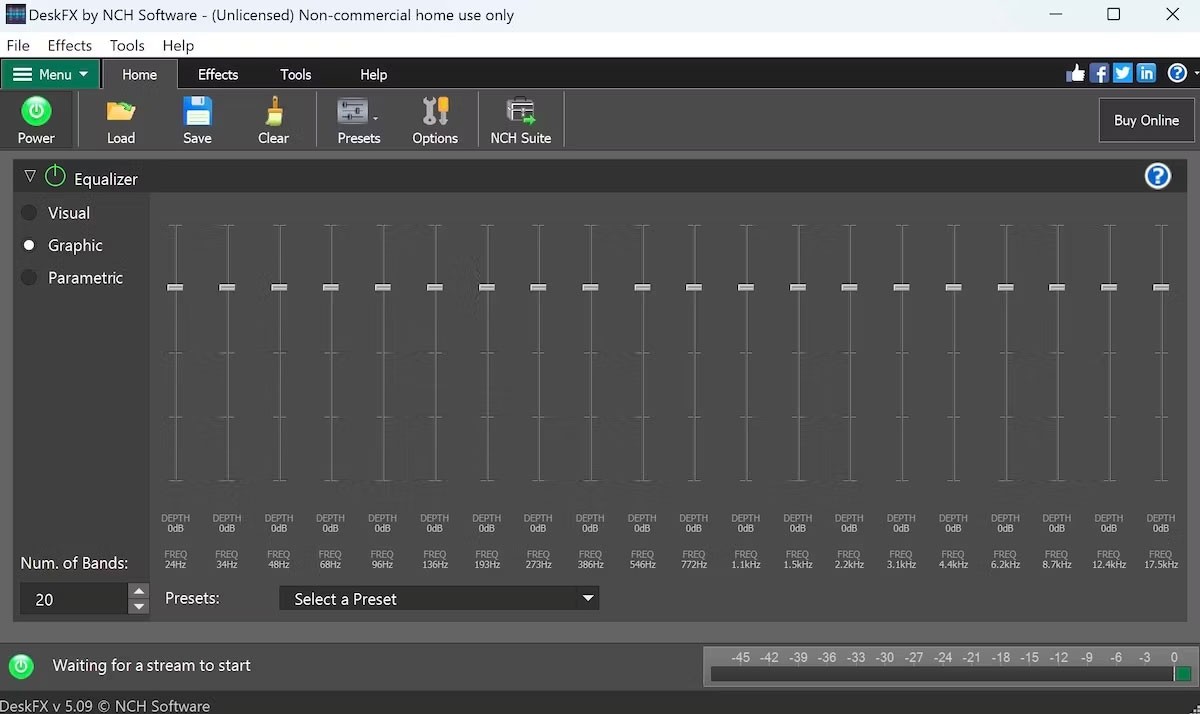
DeskFX 오디오 인핸서는 이퀄라이저, 게인, 리버브, 코러스 등 다양한 오디오 설정을 제공하며, 이를 통해 오디오의 품질과 볼륨을 높이는 데 도움이 됩니다.
이를 통해 음질을 손상시키지 않고 볼륨을 높일 수 있습니다. DeskFX 오디오 인핸서는 Spotify, Apple Music, YouTube, 영화, 게임 등 거의 모든 인기 앱과도 호환됩니다. 따라서 여러 곳에서 사용할 수 있는 앱을 원한다면 좋은 선택입니다.
앱은 무료로 제공되지만, 모든 기능을 사용하려면 정식 버전을 구매해야 합니다.
4. VLC 미디어 플레이어
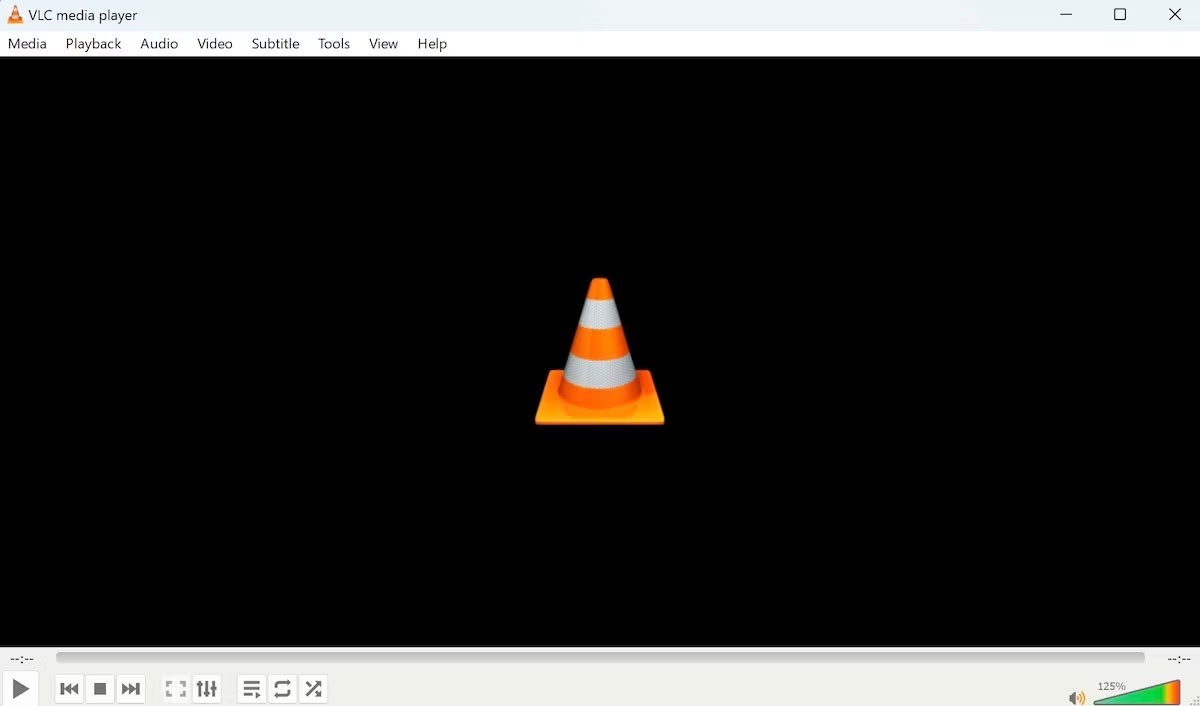
VLC 미디어 플레이어에는 음질을 손상시키지 않고도 기기의 사운드를 최대 125%까지 높일 수 있는 도구가 내장되어 있습니다. 하지만 VLC는 오디오와 비디오 파일을 재생하는 미디어 플레이어이므로, 이 앱의 볼륨 증폭 기능은 비디오와 오디오 파일에만 국한된다고 해도 과언이 아닙니다.
VLC에서 소리를 증폭하려면 볼륨 슬라이더를 최대로 밀면 앱이 나머지 작업을 처리합니다. 기본적으로 한도는 125%로 설정됩니다. 설정을 조정하면 이 한도를 최대 300%까지 늘릴 수 있지만, 이는 사운드 품질에 영향을 미칠 수 있습니다.
5. 바이퍼4윈도우즈
Viper4Windows는 여러 개의 독립적인 오디오 처리 알고리즘을 사용하는 완벽한 기능을 갖춘 오디오 관리 애플리케이션입니다. 이를 통해 앱은 비디오 채팅, 음악 플레이어, 비디오, 라디오 등 여러 채널에 걸쳐 시스템 볼륨을 조절할 수 있습니다.
이 애플리케이션은 무료이며 Vista 이상 모든 버전의 Windows에서 사용할 수 있습니다.
6. 크롬 볼륨 부스터
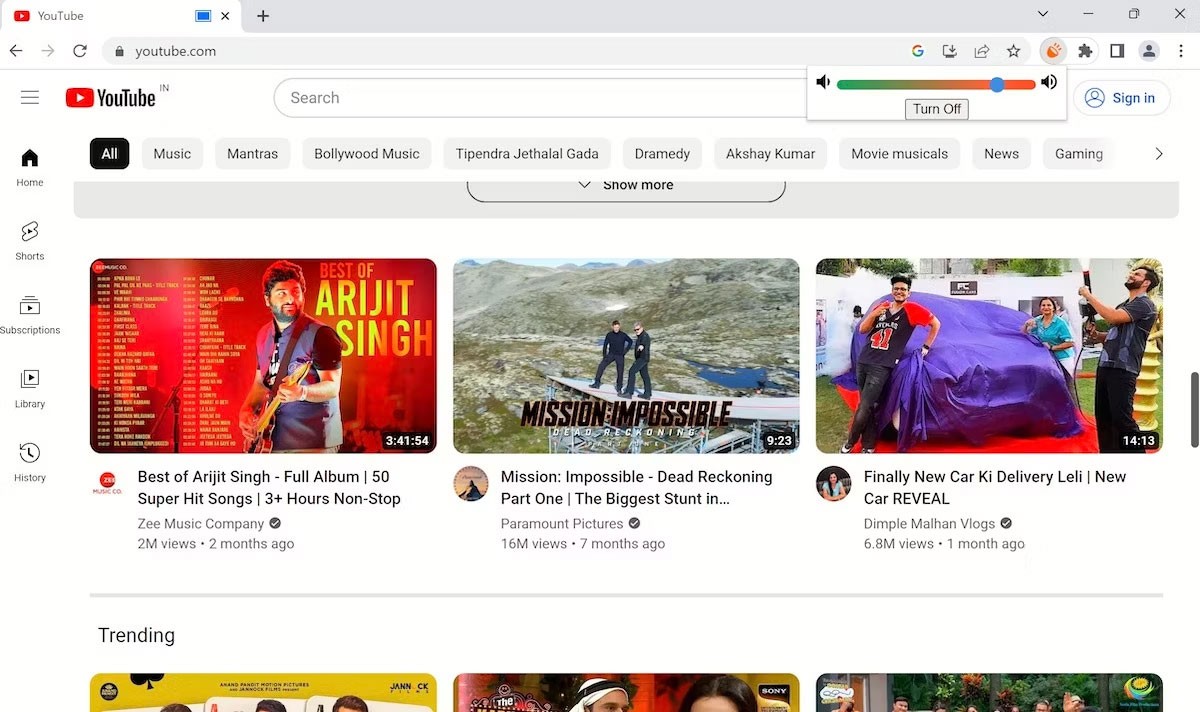
가끔씩 볼륨을 높이는 걸 좋아하는 사람이라면 위에 제시된 옵션을 사용하면 꽤 쉽게 원하는 것을 얻을 수 있습니다. 하지만 인터넷 검색 세션에서 더 많은 것을 원한다면 훨씬 더 강력한 것이 필요할 것입니다. Chrome Volume Booster는 여러분이 찾고 있던 도구입니다.
Chrome 확장 프로그램을 다운로드하고 설치한 후, 슬라이더 하나만 밀면 끝입니다. 이렇게 하면 아무런 문제 없이 사운드를 향상시키는 데 도움이 됩니다. 유일한 단점은 이 앱을 Chrome 브라우저에서만 사용할 수 있다는 점입니다. 즉, 다른 측면에서는 꽤 제한적일 것입니다. 하지만 그게 괜찮다면, 이 앱은 브라우저에서 아주 잘 작동할 겁니다.
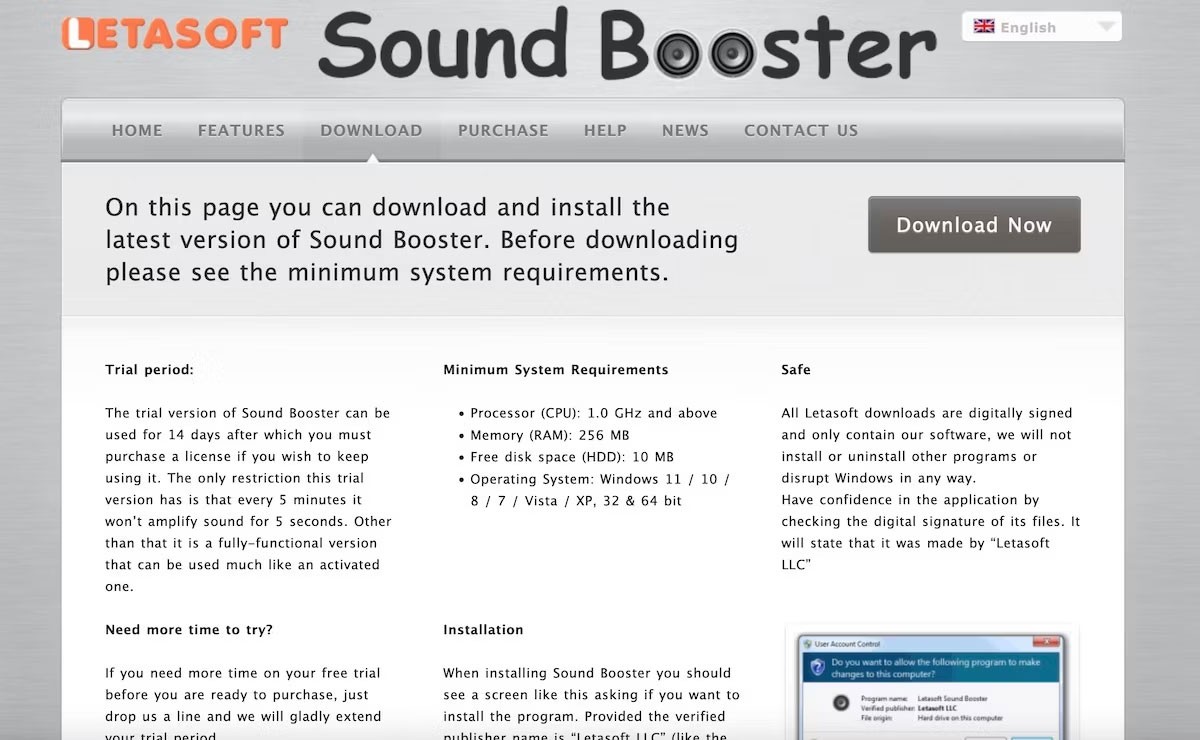
어떤 이유로 소리가 너무 작다면 Letasoft Sound Booster를 사용해 PC 볼륨을 500%까지 증폭해보세요. 이 앱은 14일 무료 체험판을 제공하며, 앱의 기능이 마음에 든다면 전체 버전을 구매하여 PC를 원활하게 실행할 수 있습니다.
이 앱은 사용하기 매우 쉽고 브라우저, Zoom, Skype 등의 커뮤니케이션 앱, 미디어 플레이어 등 다양한 애플리케이션의 사운드를 향상시켜줍니다. 사운드를 향상시키기 위해 APO 효과와 코드 주입 등 다양한 방법을 사용합니다. 귀하의 특정 요구 사항에 가장 적합한 것을 선택하면 왜곡 없는 오디오 경험을 얻을 수 있습니다.
VPN이란 무엇이며, VPN의 장단점은 무엇일까요? WebTech360과 함께 VPN의 정의와 이 모델 및 시스템을 업무에 적용하는 방법에 대해 알아보겠습니다.
Windows 보안은 기본적인 바이러스 차단 이상의 기능을 제공합니다. 피싱, 랜섬웨어 차단, 악성 앱 실행 방지 등 다양한 기능을 제공합니다. 하지만 이러한 기능은 여러 겹의 메뉴 뒤에 숨겨져 있어 쉽게 찾을 수 없습니다.
한번 배우고 직접 시도해보면 암호화가 매우 사용하기 쉽고 일상생활에 매우 실용적이라는 걸 알게 될 겁니다.
다음 글에서는 지원 도구인 Recuva Portable을 사용하여 Windows 7에서 삭제된 데이터를 복구하는 기본 방법을 소개합니다. Recuva Portable을 사용하면 편리한 USB에 저장하여 필요할 때마다 사용할 수 있습니다. 이 도구는 작고 간단하며 사용하기 쉬우며 다음과 같은 기능을 제공합니다.
CCleaner는 단 몇 분 만에 중복 파일을 스캔한 후, 어떤 파일을 삭제해도 안전한지 결정할 수 있도록 해줍니다.
Windows 11에서 다운로드 폴더를 C 드라이브에서 다른 드라이브로 이동하면 C 드라이브의 용량을 줄이는 데 도움이 되고 컴퓨터가 더 원활하게 실행되는 데 도움이 됩니다.
이는 Microsoft의 일정이 아닌 사용자의 일정에 따라 업데이트가 이루어지도록 시스템을 강화하고 조정하는 방법입니다.
Windows 파일 탐색기는 파일 보기 방식을 변경할 수 있는 다양한 옵션을 제공합니다. 시스템 보안에 매우 중요한 옵션 중 하나가 기본적으로 비활성화되어 있다는 사실을 모르실 수도 있습니다.
적절한 도구를 사용하면 시스템을 검사하여 시스템에 숨어 있는 스파이웨어, 애드웨어 및 기타 악성 프로그램을 제거할 수 있습니다.
아래는 새 컴퓨터를 설치할 때 권장하는 소프트웨어 목록입니다. 이를 통해 컴퓨터에 가장 필요하고 가장 좋은 애플리케이션을 선택할 수 있습니다!
플래시 드라이브에 전체 운영 체제를 저장하는 것은 특히 노트북이 없는 경우 매우 유용할 수 있습니다. 하지만 이 기능이 Linux 배포판에만 국한된다고 생각하지 마세요. 이제 Windows 설치를 복제해 볼 때입니다.
이러한 서비스 중 몇 가지를 끄면 일상 사용에 영향을 주지 않고도 배터리 수명을 상당히 절약할 수 있습니다.
Ctrl + Z는 Windows에서 매우 자주 사용되는 키 조합입니다. Ctrl + Z를 사용하면 Windows의 모든 영역에서 작업을 실행 취소할 수 있습니다.
단축 URL은 긴 링크를 정리하는 데 편리하지만, 실제 목적지를 숨기는 단점이 있습니다. 악성코드나 피싱을 피하고 싶다면 무작정 링크를 클릭하는 것은 현명한 선택이 아닙니다.
오랜 기다림 끝에 Windows 11의 첫 번째 주요 업데이트가 공식적으로 출시되었습니다.













